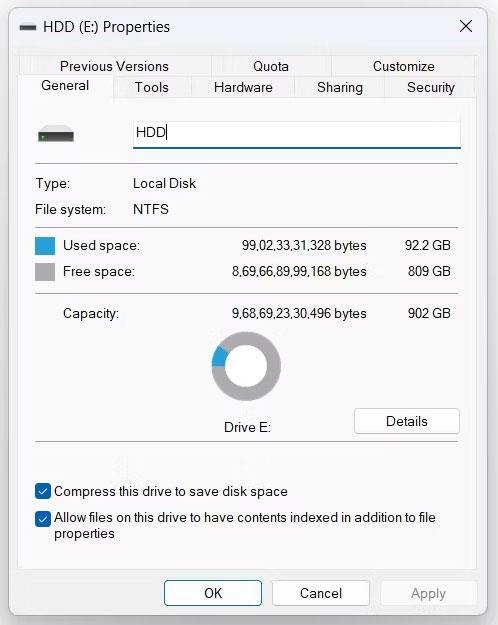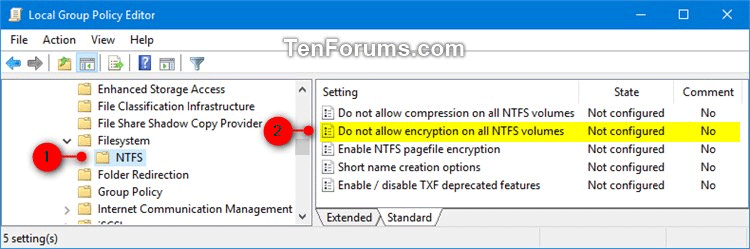Шифрованная файловая система (EFS) — это встроенный в Windows инструмент шифрования , используемый для шифрования файлов и папок на дисках NTFS с целью защиты их от нежелательного доступа. EFS обеспечивает шифрование и дешифрование файлов, прозрачное для учетных записей пользователей, с использованием передовых стандартных алгоритмов шифрования . Любой человек или приложение без соответствующего ключа шифрования файлов не может открыть зашифрованные файлы и папки. Шифрование — это самая надежная защита, которую предлагает Windows, чтобы помочь пользователям защитить свои файлы и папки.
Вам необходимо войти в систему как администратор, чтобы включить или отключить шифрование файлов NTFS.
Примечание. Если шифрование файлов NTFS отключено, недавно зашифрованные файлы все равно будут зашифрованы.

Оглавление статьи
Как включить/отключить шифрование файлов NTFS в Windows 11
Давайте рассмотрим некоторые способы включения сжатия файлов NTFS в Windows 11.
1. Включите сжатие файлов NTFS через проводник.
Самый быстрый способ включить сжатие файлов NTFS — через Проводник. Вот шаги для сжатия папки:
1. Откройте проводник и перейдите в папку, которую хотите сжать.
2. Щелкните правой кнопкой мыши папку назначения и выберите «Свойства» в контекстном меню.
3. На вкладке «Общие» выберите параметр «Дополнительно» .
4. В разделе «Атрибуты сжатия или шифрования» установите флажок «Сжимать содержимое для экономии дискового пространства» и нажмите «ОК».

Параметр «Сжать содержимое для экономии дискового пространства» в свойствах папки.
5. Нажмите Применить > ОК , чтобы сохранить изменения.
6. В появившемся диалоговом окне подтверждения выберите опцию Применить изменения к этой папке, подпапкам и файлам .

Применить параметры изменения в свойствах папки
7. Нажмите ОК.
Всё, папка сжата. Вы можете подтвердить это, сравнив текущий размер папки с предыдущим размером.
С этого момента любые файлы и папки, которые вы перемещаете внутри сжатой папки, будут сжиматься автоматически. Чтобы отключить сжатие, снимите флажок Сжимать содержимое для экономии места на диске и сохраните изменения.
Аналогичным образом вы можете сжать весь диск следующим образом:
1. Откройте проводник и щелкните правой кнопкой мыши диск, который хотите сжать.
2. На вкладке «Общие» установите флажок «Сжать этот диск для экономии дискового пространства ».
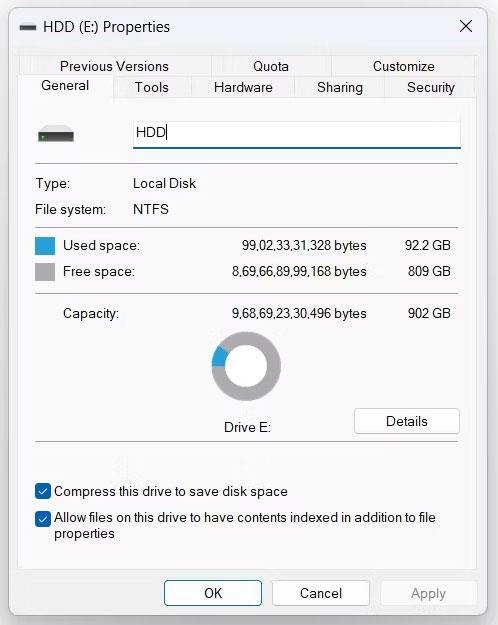
Свойства диска в проводнике
3. Нажмите Применить > ОК в появившемся окне подтверждения.
2. Включите сжатие файлов NTFS с помощью командной строки.
Если вы опытный пользователь, вы можете использовать командную строку, чтобы включить сжатие файлов в Windows 11. Вот как это сделать:
1. Нажмите Win + S , чтобы открыть поиск Windows.
2. В строке поиска введите «Командная строка» и выберите «Запуск от имени администратора» на правой панели. Если этот метод не работает, вы можете использовать любой другой способ открыть CMD с правами администратора .
3. Введите следующую команду и нажмите Enter , чтобы включить сжатие файлов.
fsutil behavior set disablecompression 0

Команда сжатия файлов в командной строке
На консоли вы увидите сообщение «Для вступления изменений в силу необходима перезагрузка» . Итак, перезагрузите компьютер, чтобы применить изменения.
Если вы хотите отключить сжатие файлов, выполните следующую команду в окне CMD с правами администратора, а затем перезагрузите систему.
fsutil behavior set disablecompression 1
3. Включите сжатие файлов NTFS с помощью редактора реестра.
Еще один быстрый способ включить сжатие — через редактор реестра. Для этого выполните следующие действия:
1. Откройте диалоговое окно «Выполнить» , нажав Win + R.
2. Введите regedit в текстовое поле и нажмите «ОК».
3. В редакторе реестра перейдите в указанное ниже место:
Computer\HKEY_LOCAL_MACHINE\SYSTEM\CurrentControlSet\Policies
4. Щелкните правой кнопкой мыши папку «Политики» на левой боковой панели, переместите курсор на «Создать» и выберите «Значение DWORD (32-разрядное)» в контекстном меню.

Выберите DWORD в редакторе реестра.
5. Щелкните правой кнопкой мыши только что созданное значение и выберите «Переименовать».
6. Введите Ntfsenablecompression в текстовое поле.
7. Снова выберите и щелкните правой кнопкой мыши Ntfsenablecompression и выберите «Изменить».
8. Введите 1 в поле Значение .

Отредактируйте Ntfsenablecompression в редакторе реестра.
9. Нажмите ОК , чтобы сохранить изменения.
Сжатие файлов теперь включено на вашем компьютере. Если вы хотите отключить его, введите 0 в поле «Значение» и сохраните изменения.
4. Включите сжатие файлов NTFS с помощью редактора локальной групповой политики.
Редактор локальной групповой политики — подходящее место для настройки важных политик Windows. Чтобы использовать редактор локальной групповой политики для включения сжатия файлов, следуйте инструкциям ниже:
1. В диалоговом окне «Выполнить» введите gpedit.msc и нажмите «ОК».
2. Перейдите в следующее место в редакторе локальной групповой политики:
Computer Configuration\Administrative Templates\System\Filesystem\NTFS
3. Дважды щелкните политику «Не разрешать сжатие для всех томов NTFS» , чтобы открыть окно ее свойств.
4. Выберите параметр «Отключено» .

Отключить политику в LGPE
5. Нажмите «Применить» > «ОК» , чтобы включить сжатие файлов.
Вы можете отключить сжатие файлов, выбрав параметр «Включено» в окне свойств политики «Не разрешать сжатие на всех томах NTFS» .
Как включить/отключить шифрование файлов NTFS в Windows 10/8/7
В этом разделе показано, как включить или отключить шифрование файлов NTFS для всех пользователей в Windows 7, Windows 8 и Windows 10.
Способ 1. Включите или отключите шифрование файлов NTFS в редакторе локальной групповой политики.
Примечание. Редактор локальной групповой политики доступен только в выпусках Windows 7/8/10 Pro, Windows 7/8/10 Enterprise и Windows 10 Education.
Все остальные версии могут использовать второй метод ниже.
Шаг 1 . Откройте редактор локальной групповой политики .
Шаг 2 . На левой панели редактора локальной групповой политики перейдите к расположению ниже.
Computer Configuration\Administrative Templates\System\Filesystem\NTFS
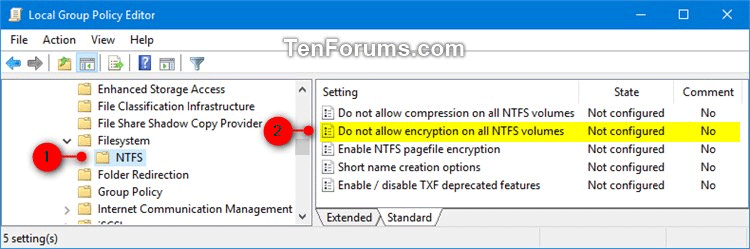
Шаг 3 . На правой панели NTFS в редакторе локальной групповой политики дважды щелкните политику «Не разрешать шифрование на всех томах NTFS» , чтобы отредактировать ее.
Шаг 4.
Чтобы включить шифрование файлов NTFS, выберите «Не настроено» или «Отключено» , затем нажмите «ОК» .
Примечание . «Не настроено» — это настройка по умолчанию.
Чтобы отключить шифрование файлов NTFS, выберите «Включено» и нажмите «ОК» .

Шаг 5 . По завершении закройте редактор локальной групповой политики.
Шаг 6 . Перезагрузите компьютер, чтобы применить изменения.
Способ 2. Включите или отключите шифрование файлов NTFS с помощью файлов REG.
Примечание . Приведенный ниже файл .reg добавит и отредактирует значение DWORD в указанном ниже разделе реестра.
HKEY_LOCAL_MACHINE\SYSTEM\CurrentControlSet\Policies
NtfsDisableEncryption DWORD
(удалить)= Активировать
1 = отключено
Шаг 1 . Чтобы включить шифрование файла NTFS, загрузите файл по ссылке ниже.
https://www.tenforums.com/attachments/tutorials/163380d1510424051-enable-disable-ntfs-file-encryption-windows-enable_ntfs_file_encryption.reg
Примечание. Это настройка по умолчанию.
Чтобы отключить шифрование файла NTFS, загрузите файл по ссылке ниже.
https://www.tenforums.com/attachments/tutorials/163381d1510424051-enable-disable-ntfs-file-encryption-windows-disable_ntfs_file_encryption.reg
Шаг 2 . Сохраните файл .reg на рабочем столе.
Шаг 3 . Дважды щелкните файл .reg, чтобы объединить его.
Шаг 4 . При появлении запроса нажмите «Выполнить», «Да (UAC), «Да» и «ОК» , чтобы принять слияние.
Шаг 5 . Перезагрузите компьютер, чтобы применить изменения.
Шаг 6 . Если хотите, вы можете удалить файл .reg.
Желаю вам успехов!